软件介绍
geogebra经典6官方版是由美国佛罗里达州亚特兰大学的数学教授Markus Hohenwarter所打造的一款免费的课堂活动数字工具。使用这款软件你也许就会发现数学并不像你想象之中的那么枯燥了,数字自带一种别样的魅力,只要学习方法使用正确,学起来会很迅速的哦。
这款软件将几何、表格、概率、CAS、微积分等等功能汇聚与一提,用户们还可以在软件内进行绘图,这款软件非常适合与数学打交道的同学老师们使用,快来下载吧!
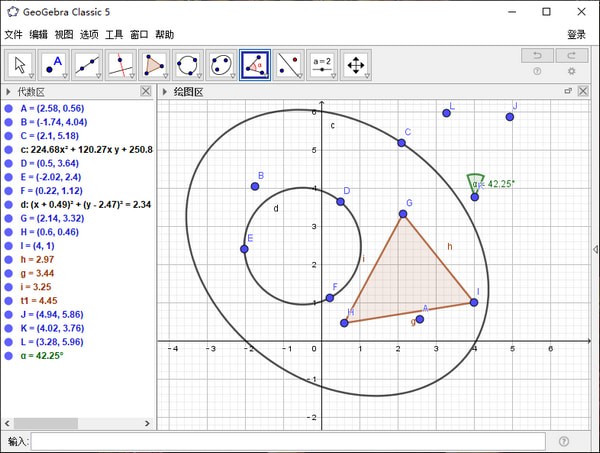
软件特色
可免费用于学习、教学和考评。
功能强大、使用简单、交互性强。
支持多种语言。
以趣味的方式真正观察和体验数学和科学。
可适于各种课程或项目。
在世界上有数百万人使用。
整合五份中文使用教程,方便快速入门;
整合课件实例8类1006个,方便爱好者体验和参考;
重新打包制作,使软件更符合国人的使用习惯;
中文命令,免装Java,安装后即可使用。
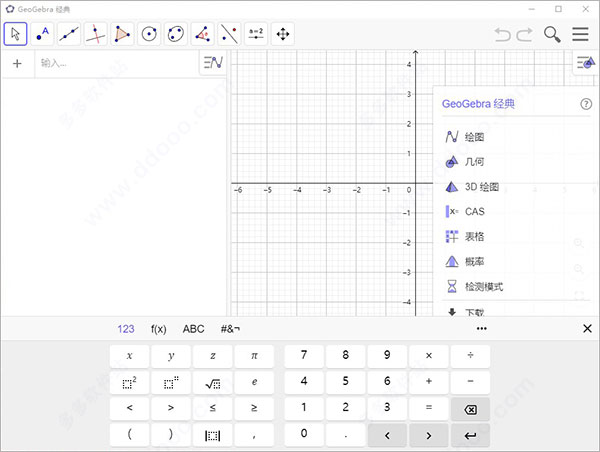
软件功能
1、几何窗口:
可以借助工具栏中所提供的作图工具,在几何区中使用鼠标进行几何作图。从工具栏中选择其中一种作图工具,可借助工具使用提示(在工具栏后方)来得知如何使用所选择的工具。任何在几何区中所产生的对象,在代数区中都有一个代数特征。
注:可以使用鼠标拖曳来移动几何区中的对象,代数区内的代数特征也会同时动态更新。工具栏中的每一个图标代表一个工具盒,工具组内包含一些相似功能的作图工具,可以用鼠标左键按下图标右下角的小箭头来打开该工具盒。
提示:作图工具是依照产生物体的本质来分类的。如:可以在点工具盒及几何变换工具盒这两类工具中,产生不同类型的点。
2、代数窗口:
可以在Geogebrar命令区中直接输入代数表达式,再按下Enter键后,所输入的代数表达式会在代数区内出现,同时在几何区内出现对应的图形。
在代数区中,数学对象被归类成自由对象和派生对象。如果产生一个对象而未使用任何已经存在的对象,则被归类为自由对象。若新产生的对象是使用其他已经存在的对象而产生,则归类为派生对象。
提示:假如想要隐藏在代数区内的特征,可以将对象指定为辅助对象,做法如下:在代数区中,在对象上点右键,在右键菜单中选择“辅助对象”,或者在弹出菜单 中选择“属性”,在属性对话框中选择标签“基本”,然后在“辅助对象”选项前复选框中打对勾。根据程序的默认,“辅助对象”是不会出现在代数区中,但是可 以在“查看”菜单中选择“辅助对象”,然后在代数区中就可以看到了。
可以修改代数区内的对象:先确认已选取 移动工具,然后双击代数区内的对象,可以在文字方块中直接编辑对象的代数特征数据,再按下Enter键后,对象的图形特征也会随之改变。若双击代数区内的派生对象时,可以在出现的对话框中“重新定义”对象。
Geogebra也提供许多命令,可以在命令区的右方按下‘Command’按钮来开启命令窗口表,在菜单中选择一个命令后(或者直接在命令输入框中输入命令),再按下F1键取得该命令的语法结构以及所需要的参数等信息。
3、工作表窗口:
在Geogebra的工作表区中,每一个单元格都有指定名称,用来指定单元格的位置。这一点类似于OFFICE的工作表。例如在A列第1行的单元格的名称为A1
注:当单元格名称用在表达式或者命令中时,单元格名称代表的是该单元格内的内容数据,这一过程称作单元格数据引用。
在工作表中,不但可以输入数值,也可以输入所有Geogebra所支持的数学对象,如点的坐标、函数、命令等。在工作表中所输入的数学对象,Geogebra会立即在几何区中显示其图形特征,而且对象的名称会对应工作表中的位置,如A5,C3等。
geogebra经典6官方版如何插入滚动条
下载GeoGebra经典版,之后打开该软件。
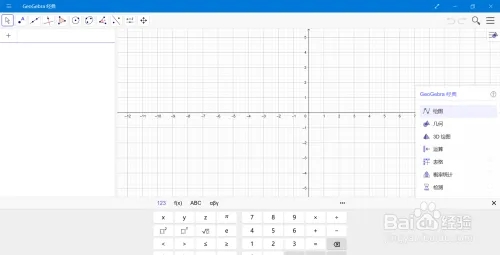
点击下图红箭头所指的选项。
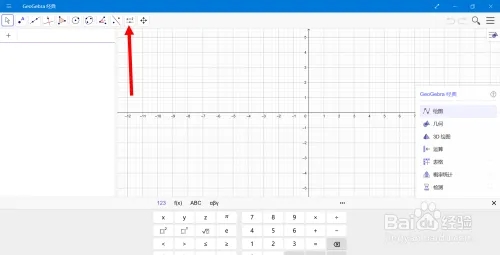
我们会看到一些选项。
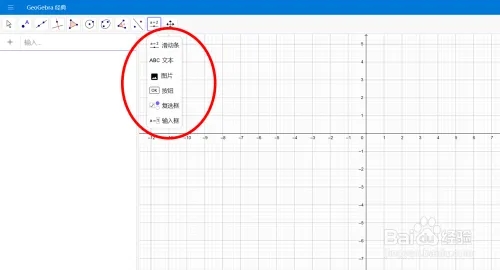
选择“滚动条”。
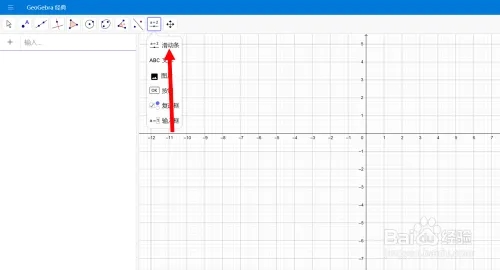
接下来,在下图红色圈所示的区域,选择一个位置,用鼠标左键单击一下。
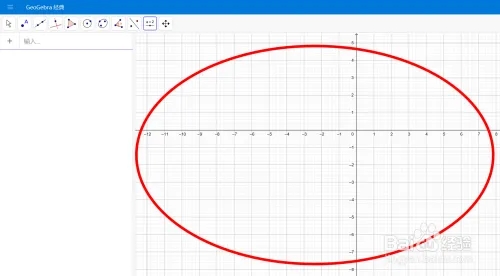
我们会看到一个新的窗口,点击“确定”。
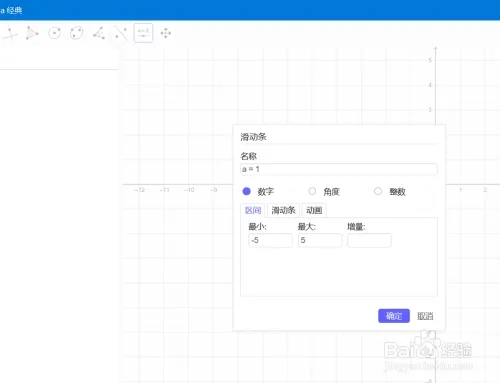
我们会看到绘图区有一个滚动条。
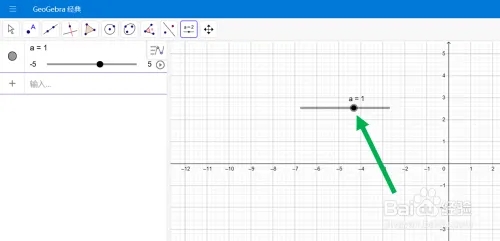
geogebra经典6官方版不能正常打开3D怎么办
第一种,在打开3D视图时出现错误提示:
这种错误往往是因为显示适配器出问题了,经常出现在双显卡电脑上。解决的办法就是重装驱动,不需要重装系统或软件。
第一步,在任务栏最左边Win徽标处右击选设备管理器。
第二步,在打开的设备管理器对话框中找到显示适配器。
第三步,找到并选择含graphics字样的适配器,再在对话框上部点击红色的卸载。
第四步,在新的卸载设备对话框中勾选删除此设备的驱动程序软件。点击卸载。
最后重启电脑。过一会儿系统自动安装新的驱动程序(我的电脑是自动安装的,如果没有自动安装,可到网上自行下载新的驱动程序)。
这样,打开3D视图就没有问题了。
第二种,在打开某含3D视图的文件时出错。
这种错误往往是在文件指令中包含类似intersect(x+y=1,z=0)这种求两个面的交线时出现。因为x+y=1在3D中表示平面,但在2D中表示曲线。所以系统可能拎不清。因此正常情况下应该写成 intersect(x+y+0z=1,z=0) ,注意多了+0z,这样系统就认为要在3D情况下处理命令了。
如果旧文件打开时出现这种错误,是不能正常打开的,但是,也不需要重新制作这个文件,只需按照下面进行操作:
第一步,打开网页 ggb123.cn 点击3d计算器。
第二步,点击左上角三道横线处,弹出下拉菜单中选“打开”。
第三步,选择最右端文件夹图标
第四步,在得到的对话框中选择电脑上需要打开的文件。
第五步,打开后,在代数区修改相应的指令。
第六步,修改完成后点左上角三道横线处,选保存,再选下载,再选下载ggb文件。
这样,文件在本地就可以打开了。
- 精选留言 来自山东德州电信用户 发表于: 2023-11-18
- 高级,收藏了。
- 精选留言 来自贵州六盘水联通用户 发表于: 2023-4-3
- 嗯嗯,正版资源
- 精选留言 来自湖北黄石电信用户 发表于: 2023-2-17
- 超级棒!点一亿个赞
- 精选留言 来自辽宁盘锦电信用户 发表于: 2023-10-19
- 一直在用这个
- 精选留言 来自贵州毕节移动用户 发表于: 2023-4-24
- 还可以,谢谢分享


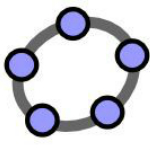

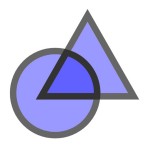
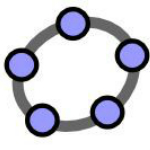

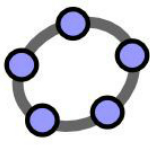


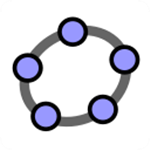











































 浙公网安备 33038202002266号
浙公网安备 33038202002266号